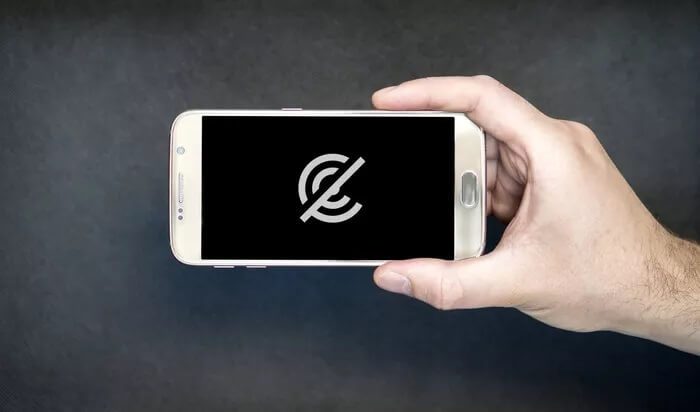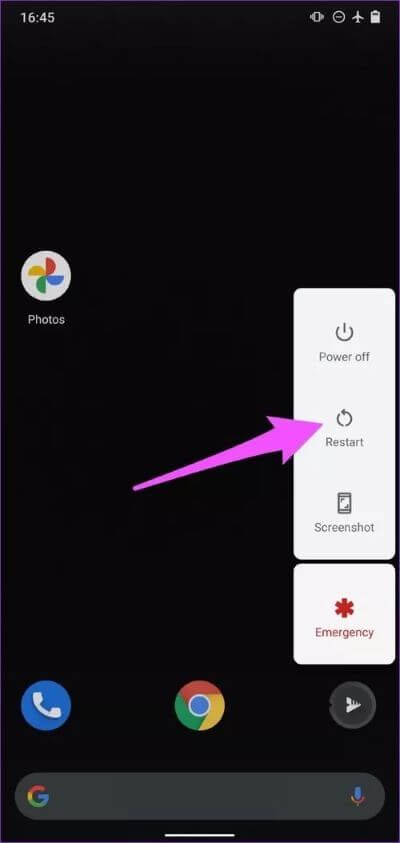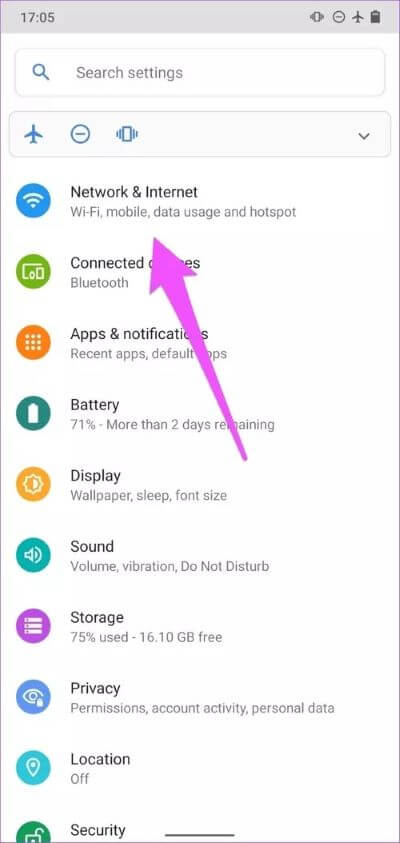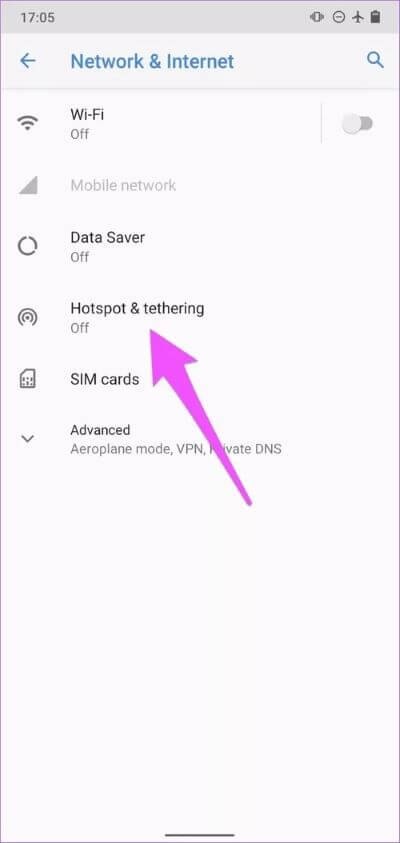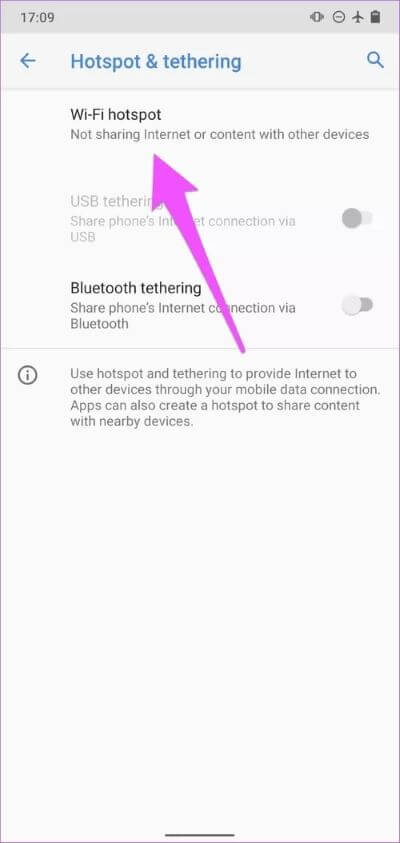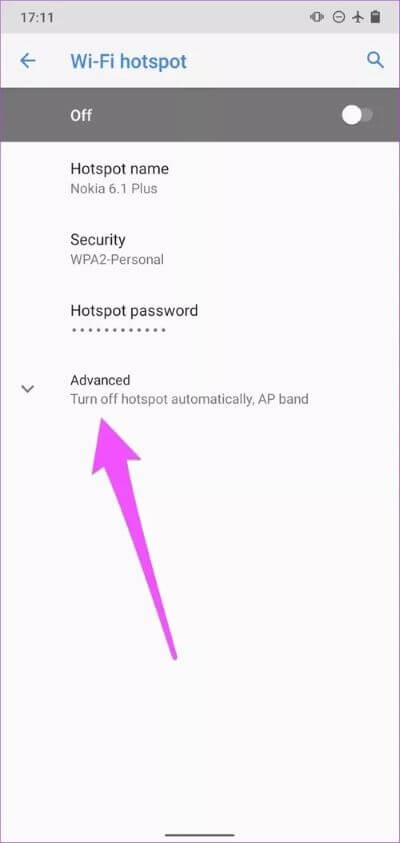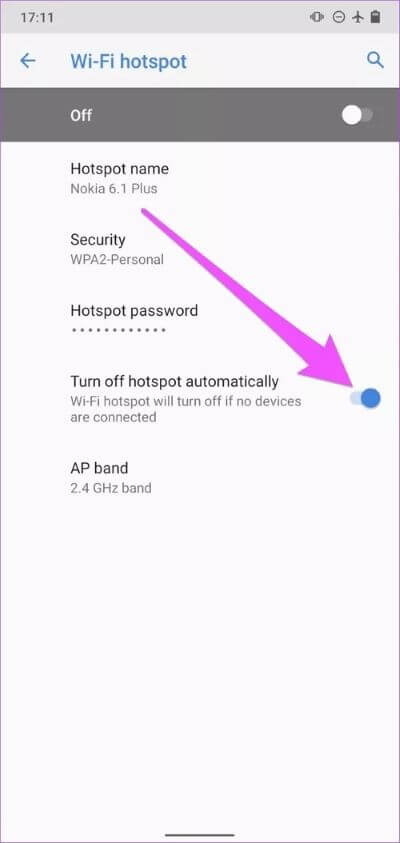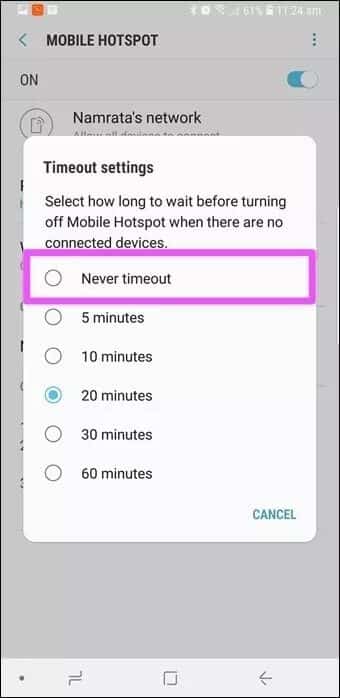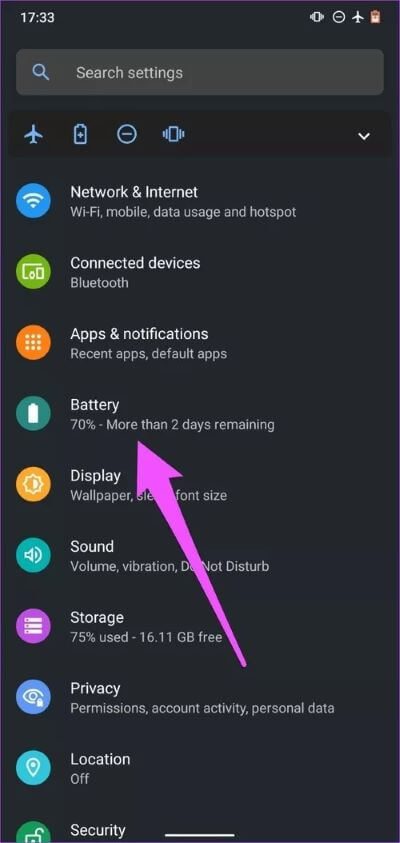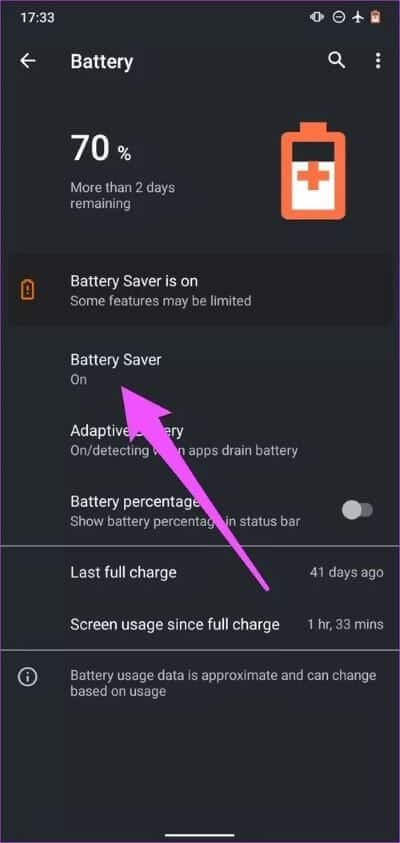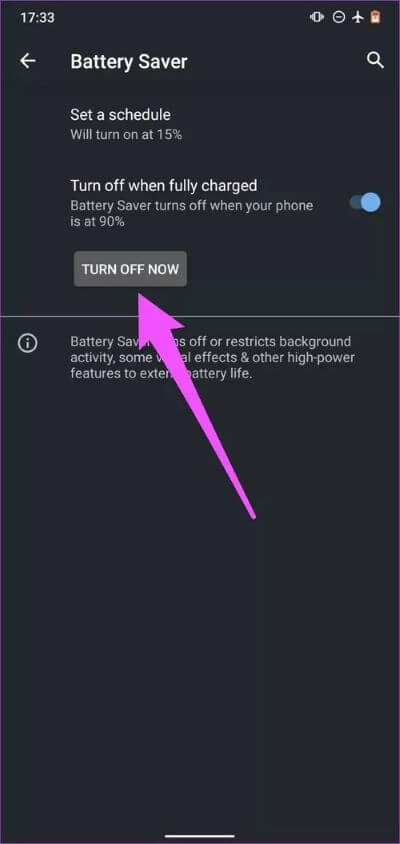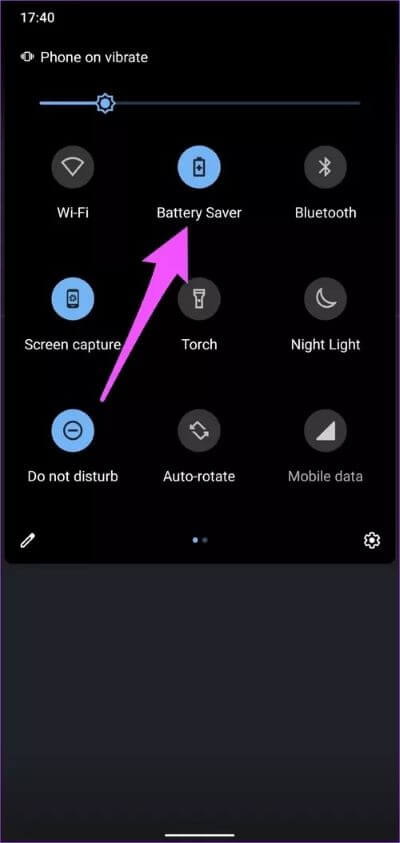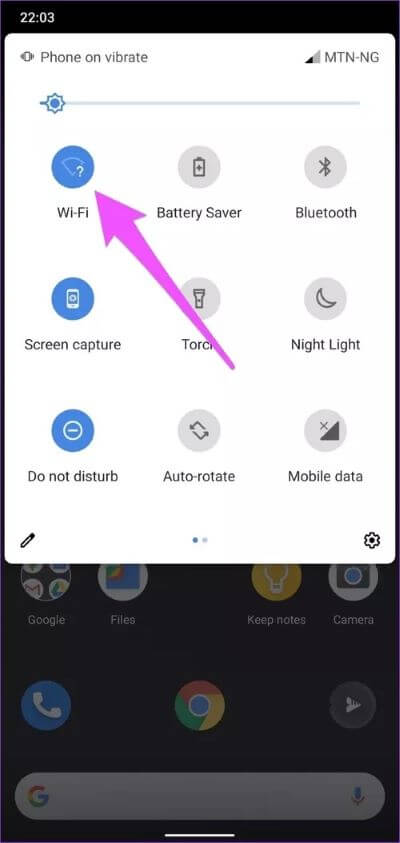Les 5 meilleures façons de réparer Android Hotspot s'arrêtent constamment
Partager Internet d'un appareil mobile à un autre est pratique et vous rencontrerez souvent ses problèmes sur n'importe quel appareil. que ça soit Ordinateur sous Windows Ou des appareils iOS (iPhone et iPad) ou un smartphone Android; Vous rencontrerez un problème inattendu lors de l'utilisation de Mobile Hotspot un jour. Nous avons des ressources détaillées sur Réparation de hotspot portable Sur plusieurs appareils et systèmes d'exploitation. Dans ce guide, nous nous concentrerons sur Android.
Tout d'abord, vérifiez que votre appareil dispose d'un réseau ou d'une réception cellulaire solide. Mobile Hotspot peut se déclencher automatiquement Sur votre appareil Android si aucune connexion cellulaire ou Internet n'est active. Nous espérons que la zone dans laquelle vous vous trouvez aura une forte couverture réseau. Vous pouvez également essayer de désactiver le point d'accès portable et de le réactiver après un certain temps. Mieux encore, mettez votre appareil en mode AirPlane pendant quelques minutes et éteignez-le.
1. Redémarrer le téléphone
Il est courant (certaines fonctionnalités) des appareils Android de fonctionner après avoir exécuté trop d'applications / processus ou pendant une longue période. Heureusement, le simple redémarrage de l'appareil peut restaurer les fonctionnalités, applications ou processus affectés à la normale. Redémarrez votre smartphone ou tablette Andriod si le point d'accès mobile continue de s'éteindre. Appuyez et maintenez le bouton d'alimentation et appuyez sur Redémarrer dans Options d'alimentation.
Passez à la solution suivante si Mobile Hotspot continue de démarrer après le redémarrage de votre appareil.
2. Modifier les paramètres de délai d'expiration du point d'accès
Certains téléphones Android ont des paramètres de délai d'expiration pour désactiver automatiquement le partage de connexion Internet si aucun appareil n'est connecté. Vérifiez donc le paramètre Mobile Hotspot de votre téléphone pour toute configuration de délai d'expiration.
Étape 1: Allumer Paramètres Et sélectionnez Le réseau et Internet.
Étape 2: Sélectionner "Point de contact et connectivité."
Étape 3: Sélectionner Borne wifi.
Remarque: selon la marque et le modèle de votre appareil, cette option peut être appelée un point d'accès portable ou un point d'accès Internet.
Étape 4: Appuyez sur le bouton Menu déroulant avancé.
Étape 5: Désactiver une option "Désactivez automatiquement le point d'accès."
Sur certains smartphones Android - les appareils Samsung, par exemple - vous trouverez l'option pour supprimer le délai d'expiration du point d'accès marqué «Jamais expiration du délai», «Garder toujours le point d'accès Wi-Fi activé» ou Illimité.
Ainsi, si vous voyez l'une de ces options dans les paramètres de votre hotspot portable, sélectionnez-la pour désactiver les restrictions de temps imposées à la connexion à Internet avec votre appareil.
Vous pouvez également configurer les paramètres de délai d'expiration pour rester plus longtemps - disons 30 minutes ou plus.
Remarque: le fait de laisser un point d'accès portable activé sans appareil connecté peut vider la batterie de votre téléphone ou de votre tablette plus rapidement.
3. Désactiver l'économie de batterie
Si Mobile Hotspot continue d'éteindre votre appareil Android même si ses paramètres de délai d'expiration sont désactivés (ou modifiés), assurez-vous que l'économiseur de batterie n'est pas activé. Si l'économiseur de batterie est activé, il peut restreindre Certaines applications prolongent temporairement la durée de vie de la batterie Votre appareil. Si Android Hotspot reste désactivé, désactivez l'économiseur de batterie et réessayez.
Étape 1: Allumer Paramètres Et sélectionnez Batterie.
Étape 2: Ensuite, sélectionnez Économiseur de batterie.
Étape 3: Appuyez sur le bouton “Arrêter maintenant. "
Vous pouvez également désactiver l'économiseur de batterie à partir du panneau de notification de votre appareil. Faites glisser votre doigt depuis le haut de l'écran de votre smartphone, recherchez l'icône de la batterie et appuyez dessus pour désactiver l'économiseur de batterie.
4. Désactiver le WI-FI
Le point d'accès mobile sur Android OS (en grande partie d'autres systèmes d'exploitation mobiles) ne prend en charge que les données cellulaires / connexion Internet. Lorsque vous êtes connecté au Wi-Fi, vous ne pouvez pas partager Internet sur votre smartphone Android avec d'autres appareils via Mobile Hotspot. C'est ce qui empêche parfois Android Hotspot de fonctionner.
Si le Wi-Fi de votre smartphone est toujours activé, même lorsqu'il n'est connecté à aucun réseau, il recherche automatiquement les réseaux enregistrés (par exemple, les réseaux Wi-Fi de votre domicile ou de votre bureau). Si vous en trouvez un, il établit une connexion et désactive immédiatement le hotspot mobile. La même chose peut arriver avec votre téléphone ou votre tablette.
Si vous activez Mobile Hotspot et que vous le désactivez, désactivez le Wi-Fi pour votre appareil. Cela devrait stabiliser la connexion hotspot. Accédez à Paramètres> Réseau et Internet> Wi-Fi et désactivez l'utilisation du Wi-Fi. Sinon, faites glisser votre doigt depuis le haut de l'écran et appuyez sur l'icône Wi-Fi.
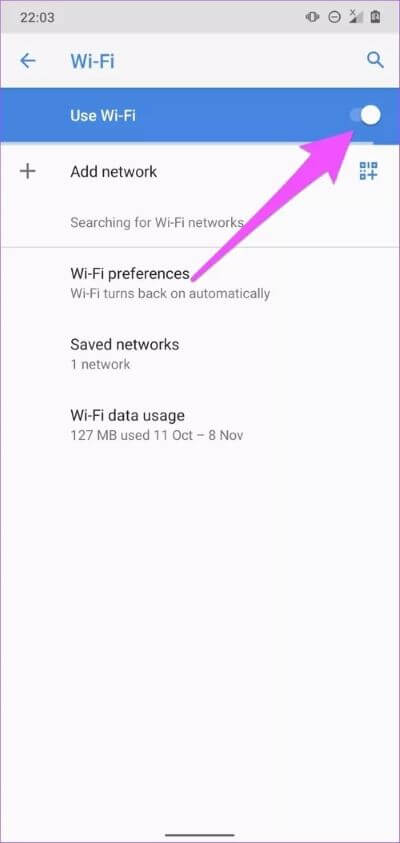
5. Mettez à jour le téléphone
L'un des meilleurs moyens d'éviter de telles erreurs est de maintenir le système d'exploitation Android de votre téléphone à jour. Certaines anciennes versions d'Android l'ont Participez à la rupture de la fonctionnalité Mobile Hotspot. Alors, essayez de mettre à jour le système d'exploitation de votre appareil et j'espère que cela résoudra le problème de désactivation du hotspot portable.
Profitez d'une connexion ininterrompue
Certaines applications de partage de fichiers (comme Xender) et d'autres applications autorisées à activer le partage de connexion Internet peuvent également perturber le point d'accès mobile de votre appareil. Aussi pratique que cela puisse paraître, cela pourrait désactiver votre point d'accès mobile. Fermez ces applications Ou d'autres applications inutilisées qui s'exécutent en arrière-plan de force et tentent à nouveau d'utiliser Mobile Hotspot. De plus, la réinitialisation des paramètres réseau de votre téléphone peut également aider à résoudre le problème. Essayez toutes ces solutions ci-dessus et dites-nous laquelle était magique pour vous.